在Excel表中嵌入第二个表,可以通过使用“复制”和“粘贴特殊”功能来实现。步骤如下:1. 在源表中选择需要嵌入的区域;2. 右键点击选择“复制”或使用快捷键Ctrl+C;3. 在目标表中选择要插入的位置,右键点击选择“粘贴特殊”;4. 在弹出的对话框中选择“链接”或“值”,需要选择相应选项。此方法不仅可以将数据嵌入,还可以保证数据的动态更新,便于后续的数据分析和处理。
一、嵌入表格的基本操作
在Excel中嵌入第二个表的基本操作相对简单,但需要的是选择正确的数据区域和粘贴方式。使用“粘贴特殊”的“链接”选项,可以确保源表中的数据变化时,目标表中的数据也会自动更新。这对于需要实时监控数据变化的工作场景尤为重要。
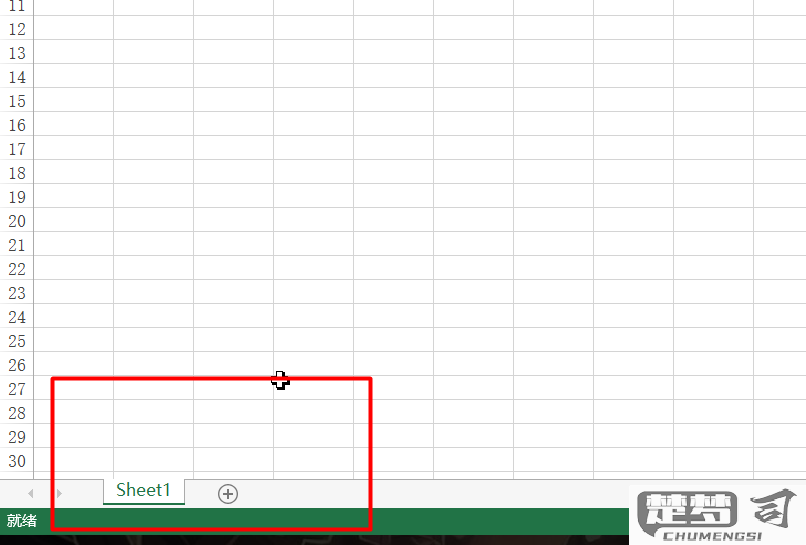
二、格式调整的重要性
在嵌入第二个表后,需要对嵌入的表格进行格式调整,以确保其在目标表中美观且易于阅读。这包括调整单元格的行高和列宽,设置边框和填充颜色等。这样的调整不仅提升了表格的可读性,也使得整个数据展示更为专业。
三、数据链接的优势
通过嵌入表格,用户可以享受到数据链接带来的诸多优势。数据的实时更新使得分析工作更加高效;多个表格之间的数据关联可以帮助用户进行更深层次的分析,趋势预测或数据对比。嵌入的表格也可以在不同的工作表中共享,方便团队协作。
相关问答FAQs
问:如何删除嵌入的表格?
答:需要删除嵌入的表格,可以直接选中该表格,按下键盘上的Delete键,或右键点击选择“删除”。这样做只会删除目标表中的表格,不会影响源表中的数据。
问:嵌入表格后,如何更新数据?
答:使用了“链接”方式嵌入表格,当源表中的数据发生变化时,目标表中的数据会自动更新。需要手动更新,可以在目标表中右键点击,选择“刷新”选项。
猜你感兴趣:
如何将计算机图标添加到桌面
上一篇
电脑开机显示英文不动
下一篇
